คอมพิวเตอร์ส่วนใหญ่ในโลกใช้กับ Microsoft Windows บางเวอร์ชัน มันเป็นระบบปฏิบัติการเดสก์ท็อปที่ได้รับความนิยมมากที่สุดในโลก แต่เมื่อเราย้ายไปที่ระบบที่ไม่ใช่เดสก์ท็อปเช่นเซิร์ฟเวอร์ที่ทำให้อินเทอร์เน็ตทำงานต่อไปสิ่งต่าง ๆ จะดูแตกต่างกันมาก
คุณมีโอกาสมากขึ้นที่จะพบ Linux บางรุ่นที่ทำงานบนเครื่องเหล่านี้ Ubuntu ลินุกซ์ เป็นรุ่นเดสก์ท็อปของระบบปฏิบัติการที่น่าเชื่อถือและทรงพลังและขึ้นอยู่กับความต้องการของคุณอาจเป็นระบบปฏิบัติการเดสก์ท็อปที่สมบูรณ์แบบสำหรับคุณ หากคุณพบแนวคิดที่น่าสนใจของ Ubuntu คู่มือ Ubuntu Linux สำหรับผู้เริ่มต้นนี้เป็นจุดเริ่มต้นที่ยอดเยี่ยม
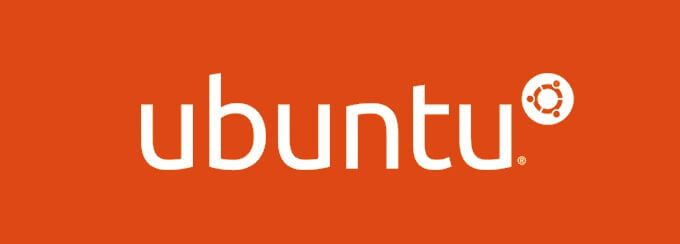
Ubuntu Linux คืออะไร
Ubuntu ลินุกซ์ เป็นหนึ่งการแจกจ่ายหรือ“ distro ” ของ Linux Linux เป็นระบบปฏิบัติการโอเพ่นซอร์สที่ดูแลโดยชุมชนของผู้คนทั่วไปและรากฐานที่ได้รับการสนับสนุนจากผู้เล่นอุตสาหกรรมรายใหญ่
Ubuntu โดยเฉพาะถูกสร้างและดูแลโดย บริษัท ที่ชื่อว่า Canonical เป็นรุ่นของ Linux ที่สร้างขึ้นโดยเฉพาะเพื่อเป็นทางเลือกสำหรับระบบปฏิบัติการเช่น Windows และ MacOS

ทุกอย่างจากส่วนต่อประสานไปยังซอฟต์แวร์มาตรฐานนั้นมุ่งเน้นไปที่ผู้ใช้ทั่วไป นี่คือหนึ่งในเหตุผลที่อูบุนตูกลายเป็นลีนุกซ์รุ่นเดสก์ท็อปที่ได้รับความนิยมมากที่สุดในโลก
ฉันจะหา Ubuntu Linux ได้ที่ไหน
การหา Ubuntu Linux นั้นค่อนข้างง่าย เพียงไปที่เว็บไซต์ของ Ubuntu และ ดาวน์โหลด เวอร์ชันที่คุณต้องการ คุณไม่ต้องจ่ายอะไรเลย แต่ยินดีต้อนรับการบริจาคเสมอ!
In_content_1 ทั้งหมด: [300x250] / dfp: [640x360]->
เมื่อคุณดาวน์โหลดอิมเมจดิสก์ Ubuntu แล้วคุณสามารถสร้างสื่อการติดตั้งเช่นแฟลชไดรฟ์ที่สามารถบูตได้หรือเพียงแค่เขียนอิมเมจลงบนดีวีดี
การติดตั้ง Ubuntu Linux
กระบวนการติดตั้ง Ubuntu ไม่ใช่สิ่งที่เราจะกล่าวถึงในบทความนี้ แต่เราขอแนะนำให้คุณเริ่มต้นด้วย ติดตั้งในเครื่องเสมือน เพื่อให้คุณสามารถทดลองใช้งานได้อย่างปลอดภัย ระบบสำหรับตัวคุณเอง
หากคุณรู้สึกอยากผจญภัยเพิ่มขึ้นอีกนิดคุณสามารถลอง การบูตสองระบบ Windows 10 และ Ubuntu จากที่นี่ไปข้างนอกเราจะสมมติว่าคุณมีรูปแบบของ Ubuntu ที่จะเล่นด้วย
การเริ่มต้นใช้งานกับ Ubuntu Linux
เมื่อคุณลงชื่อเข้าใช้ Ubuntu เป็นครั้งแรกคุณจะ หลงโดยทั้งคุ้นเคยและไม่คุ้นเคย เดสก์ท็อป Ubuntu นั้นมีชื่อว่า“ Unity” และผ่านกระบวนการปรับแต่งมาอย่างยาวนานเพื่อให้เป็นอย่างที่เป็นอยู่ทุกวันนี้

พื้นที่หลักของหน้าจอคือเดสก์ท็อป นอกจากนี้ยังสะท้อนถึงตำแหน่งในโครงสร้างไดเรกทอรีของคุณ คุณสามารถจัดเก็บไฟล์ได้ที่นี่และจะเห็นไอคอนของรายการต่าง ๆ เช่นไดรฟ์ภายนอกปรากฏขึ้นที่นี่

ทางด้านซ้ายของหน้าจอเรามีแถบรายการโปรด นี่คือรุ่นที่ใช้งาน Ubuntu ของ macOS dock หรือไอคอนที่ถูกตรึงในทาสก์บาร์ของ Windows 10 โดยค่าเริ่มต้นคุณจะเห็นไอคอนภาพในนั้น แต่เมนูคลิกขวาจะช่วยให้คุณกำจัดสิ่งที่คุณไม่ต้องการได้ทันที เพียงคลิกขวาที่ไอคอนใด ๆ เหล่านี้จากนั้นคลิก ลบออกจากรายการโปรด

ไอคอนกริดที่ด้านล่างซ้ายจะเปิดแอปพลิเคชั่นที่ติดตั้งทั้งหมดนี้เป็นเหมือน ปุ่มเริ่มใน Windows หรือลิ้นชักแอปใน Android คุณสามารถคลิกขวาที่ปุ่มเหล่านี้จากนั้นคลิก เพิ่มในรายการโปรดหลังจากนั้นจะปรากฏบนแถบรายการโปรด

แถบด้านบนของหน้าจอช่วยให้คุณสามารถเข้าถึงฟังก์ชั่นระบบทั่วไปได้ คลิกที่ส่วนการแจ้งเตือนเพื่อเข้าถึงการควบคุมระดับเสียงทางลัดการตั้งค่าการตั้งค่าเครือข่ายและตัวเลือกการใช้พลังงาน
สิทธิ์ผู้ดูแลระบบ
บัญชีผู้ใช้หลักที่มีการควบคุมคอมพิวเตอร์อย่างสมบูรณ์คือ รู้จักกันในนาม "รูท" หากคุณมีสิทธิ์ใช้งานรูทคุณจะเป็นหัวหน้าใหญ่ของเครื่อง ซึ่งหมายความว่าคุณสามารถทำสิ่งต่าง ๆ ได้อย่างสมบูรณ์ดังนั้น Ubuntu (และ Linux โดยทั่วไป) ระมัดระวังในการแยกความต้องการของผู้ใช้ปกติออกจากระดับราก

เมื่อใดก็ตามที่คุณพยายามทำ การเปลี่ยนแปลงที่อยู่ภายใต้ฟังก์ชั่นที่รุนแรงยิ่งขึ้นเหล่านี้คุณจะต้องป้อนรหัสผ่านของผู้ดูแลระบบซึ่งหมายความว่าทุกคนที่ได้รับการเข้าถึงเครื่องสามารถสร้างความเสียหายได้ในจำนวนที่ จำกัด ช่วยให้คุณคิดสองครั้งก่อนทำการเปลี่ยนแปลงที่อาจเป็นอันตรายต่อระบบ
Crash Course ในเทอร์มินัล
เทอร์มินัลเป็นส่วนต่อประสานบรรทัดคำสั่งแบบข้อความที่เกือบจะตรงกันกับ Linux . ในขณะที่ระบบปฏิบัติการอื่น ๆ ทุกแห่งมีรูปแบบของบรรทัดคำสั่งอินเทอร์เฟซนานคุณไม่สามารถเป็นผู้ใช้ Linux โดยไม่ต้องใช้งานเทอร์มินัลได้อย่างกว้างขวาง
Ubuntu แตกต่างกัน . ผู้ใช้ส่วนใหญ่จะไม่ต้องสัมผัสกับ Terminal เลยด้วยความพยายามของ Canonical และชุมชน Ubuntu ที่ทำให้ระบบปฏิบัติการนั้นใช้งานง่ายที่สุด อย่างไรก็ตามหากคุณต้องการคุณสามารถทำอะไรก็ได้กับเทอร์มินัล

บ่อยครั้งที่การทำงานภายในเครื่องนั้นเร็วกว่าและแม่นยำกว่าอินเทอร์เฟซแบบกราฟิก มีคำสั่งเทอร์มินัลมากกว่าที่ทุกคนสามารถจดจำได้ แต่มีบางคนที่ควรรู้:
ในฐานะผู้เริ่มต้นคุณไม่จำเป็นต้องใช้เครื่องเทอร์มินัล แต่แนะนำให้ใช้ความรู้พื้นฐานเกี่ยวกับการทำงาน
การติดตั้งแอปพลิเคชัน Ubuntu
มีสองวิธีหลักในการติดตั้งซอฟต์แวร์ในสำเนาของ Ubuntu วิธีที่ง่ายที่สุดคือการใช้ซอฟแวร์สโตร์ในตัวที่มีชื่อว่า“ Ubuntu Software” วิธีนี้ใช้ได้ผลเช่นเดียวกับแอพที่จัดเก็บในระบบอื่นเช่น Google Play บน Android

แอปพลิเคชันส่วนใหญ่สำหรับ Ubuntu นั้นฟรีและ โอเพ่นซอร์ส (FOSS) แต่แน่นอนว่ามีแอปพลิเคชันที่ต้องชำระเงินด้วยเช่นกัน
อีกวิธีหลักในการติดตั้งแอพพลิเคชั่นคือการดาวน์โหลดแพ็คเกจการติดตั้งด้วยตนเอง โดยปกติจะเป็นไฟล์. deb ซึ่งทำงานได้กับ Linux Debian ทุกรุ่นรวมถึง Ubuntu ถ้าอย่างนั้นก็มี PPA หรือ“ Personal Package Archive” การใช้ซอฟต์แวร์ Ubuntu คุณสามารถเพิ่ม PPA จากไดรฟ์ในเครื่องของคุณหลังจากดาวน์โหลดแล้วติดตั้งเหมือนแอปพลิเคชันอื่น ๆ ที่หน้าร้าน
ซอฟต์แวร์รวบรวม
บางครั้งโปรแกรมที่คุณต้องการไม่ได้ ไม่ได้อยู่หน้าร้านและไม่พบเป็นแพ็คเกจติดตั้ง คุณจะได้รับรหัสโปรแกรมและส่วนประกอบในไฟล์“ tarball” แทน นี่เป็นไฟล์บีบอัดที่ได้รับความนิยมใน Linux
ในการรับซอฟต์แวร์ที่ติดตั้งในระบบของคุณคุณต้อง "คอมไพล์" ไฟล์ เชื่อหรือไม่วิธีที่ง่ายที่สุดในการทำเช่นนี้คือการใช้บรรทัดคำสั่ง คู่มือการรวบรวมอย่างเป็นทางการสำหรับ Ubuntu แสดงรายการนี้เป็นกระบวนการสี่ขั้นตอน:

การรวบรวมซอฟต์แวร์ไม่ได้ ' ไม่เป็นกระบวนการระดับ“ เริ่มต้น” ใน Linux แต่ข่าวดีคือผู้ใช้ส่วนใหญ่ไม่น่าจะมองหาซอฟต์แวร์ที่ไม่ได้อยู่ในหน้าร้านดิจิทัลหรือเป็นแพ็คเกจติดตั้งด้วยตนเอง
มันง่ายกว่าที่คิด!
ชื่อเสียงของ Linux ว่าเป็นเรื่องยากเป็นส่วนหนึ่งของอดีตที่ผ่านมาในตอนนี้ โดยเฉพาะอย่างยิ่งเมื่อมันมาถึง Ubuntu การใช้ Ubuntu เมื่อคุณเรียนรู้สำนวนที่ใช้แล้วไม่ยากกว่าการใช้ Windows หรือ macOS นอกจากนี้ยังฟรี! คุณสามารถลองได้ในตอนนี้และมันอาจกลายเป็นระบบปฏิบัติการใหม่ที่คุณโปรดปราน!